Felhő adattárolás. Hogyan készítsünk felhőt fájlok tárolására.
Ez a megjegyzés a felhasználóknak szól idegenek felhő adattárolással - azoknak, akik nem tudják, hogyan kezdjék el használni őket.
Ma arról fogunk beszélni, hogy mi a „felhő” a fájlok tárolására. Beszéljünk a választásról. Próbáljunk meg alkotni.
Mi az a felhőalapú fájltárolás?
A „felhő” az interneten található szerver merevlemezén a felhasználó számára lefoglalt terület. Ez a hely normál mappaként használható, mintha a számítógépén lenne.
Valójában, amikor csatlakoztatja a felhőt a számítógépéhez, egy speciális mappa jön létre rajta. Ennek a mappának a sajátossága a következő: minden, ami bekerül, azonnal átkerül a felhőbe. Egyszóval a helyi mappa tartalma pontosan ugyanazzal a mappával van szinkronizálva a szerveren.
Milyen előnyökkel jár a felhő használata az átlagos felhasználó számára?
Az átlagos felhasználó számára a felhőalapú adattárolás számos érdekes előnnyel jár:
Jelenleg rengeteg különféle méretű raktár található. Van belföldi és külföldi. A külföldiek közé tartozik a Dropbox és a Google Drive. A hazaiak közül - [email protected], Yandex.Disk.
Helytelen lenne nem említeni a kínai technológiákat, amelyek lehetővé teszik a felhasználó számára, hogy több mint egy terabájtnyi adatot tároljon. Talán néhánynak megfelelnek az ilyen javaslatok, de valami belül azt súgja, hogy nem logikus 1 TB fotót vagy dokumentumot tárolni egy kínai szerveren.
Szóval, kezdjük. Ha van levele a Yandexen, a Mail.Ru-n, a GMail-en - gratulálunk! Máshol nem kell regisztrálni. E szolgáltatások felhasználói azonnal hozzáférhetnek a felhőalapú tárhelyhez.
Azok számára, akik rendelkeznek Google-fiókkal - Drive.Google.Ru
Yandex fióktulajdonosok számára - Yandex.Disk
A cikk írásakor 100 GB áll rendelkezésünkre a [email protected] tárhelyünkön, mivel néhány évvel ezelőtt promóciót tartottak. Most, amikor regisztrál a szolgáltatásra, nem sok, nem kevés - 25 GB felhőterületet kap.
A Yandex.Disken 10 GB használható tárterület áll rendelkezésünkre, a Google három szolgáltatáshoz – a Photos, a Mail és a Disk – 15 GB-tal kedveskedett.
Bűn lenne nem megemlíteni egy másik, Oroszországban népszerű külföldi tárolót - a Dropbox.com-ot
Kezdetben ez a tárhely csak 2 GB felhőterület használatát teszi lehetővé. De ez a mennyiség a regisztráció után szinte másodpercek alatt többszörösére növelhető. El kell végeznie néhány egyszerű feladatot, de erről később.
Felhőalapú tárolási ügyfélprogram
Minden önmagát tisztelő felhőalapú adattárolási szolgáltatásnak megvan a maga alkalmazása, amely lehetővé teszi a tárolási, szinkronizálási és adatkezelési folyamatok automatizálását. A fenti szolgáltatások mindegyike rendelkezik alkalmazással PC-re, MAC-ra, iOS-re, Androidra és Linuxra.
Amikor egy ilyen alkalmazást bármely eszközre telepít, egy speciális könyvtár jön létre rajta - egy mappa a felhő nevével. Pontosan mi kerül ebbe a mappába és szinkronizálva lesz a felhővel.
Az alkalmazások lehetővé teszik a fájlok importálását a számítógéphez csatlakoztatott flash meghajtókról, a mobilalkalmazás pedig képes az okostelefonnal készített fényképeket a felhőbe küldeni.
Ha minden eszközére telepíti az alkalmazást, sok olyan problémától szabadulhat meg, amelyek az adatok tárolása és áthelyezése során merülnek fel. Például, amint fentebb említettük, az okostelefonról készült fényképek szinte azonnal a felhőbe kerülnek, majd a számítógépekre – otthonra, és ha szükséges, a munkahelyre is. Ugyanez történik a dokumentumokkal is - ha a befejezetlen munkát a felhőbe menti, akkor otthon is befejezheti. A felhőtechnológiák előnyei azonnal láthatóak.
Androidra és iOS-re alkalmazásokat tölthet le a megfelelő üzletekben, PC-re és MAC-ra pedig csak fel kell lépnie a tároló webhelyére, és letöltenie kell a klienst.
Csatlakozás a Dropboxhoz a semmiből
Hozzon létre egy felhőt a fájlok tárolására
Próbáljunk meg regisztrálni a felhő adattárolóban - Dropbox. A kezdéshez kövesse ezt a linket. Töltse ki a mezőket: Név, Vezetéknév, LevélÉs Jelszó, tedd ketyegés egyetért a szolgáltatási feltételekkel. Kattintson a gombra <Зарегистрироваться> .
Közvetlenül ezután átirányítunk egy oldalra, ahol felkérjük a Dropbox kliens letöltésére. Ilyen még soha nem fordult elő, láthatóan úgy döntöttek, hogy azonnal „szarvát fogják” a bikának.

Az indítandó ügyfélprogram webes telepítője letöltődik. Pontosan ezt kínálja a következő képernyő:
![]()
A kliens megkezdi a letöltést, majd a telepítést a számítógépére.

A telepítés befejezését egy kék téglalap alakú ablak jelzi, amely arra kéri, hogy indítsa el és nyissa meg a Dropboxot.

Előtted áll 4 vagy 5 képernyő a tárolási lehetőségekről szóló történettel. Elolvashatod, vagy kihagyhatod – mindezt később magad is nagyon jól megtalálod.

És most elérkezett a várva várt pillanat. Új mappa jelent meg a számítógépén - Dropbox.
Gyorsan jelentkezzen be fiókjába
Lépjünk a fiókjába a Dropbox webhelyén. Ennek gyors megtételéhez (felhasználónév és jelszó megadása nélkül) nyissa meg az újonnan létrehozott Dropbox mappát, kattintson jobb gombbal bármelyik üres helyre, és válassza ki a kék doboz ikonnal ellátott elemet. "Megtekintés a Dropbox.com-on" A böngészőnek meg kell nyílnia, és néhány másodperc múlva a tárfiókjába kerül. Mi az érdekes itt?
A böngészőnek meg kell nyílnia, és néhány másodperc múlva a tárfiókjába kerül. Mi az érdekes itt?
Információ
Ha a nevünkre kattintunk, részletes információkat láthatunk képességeinkről.

Itt látjuk, hogy csak 2 GB lemezterületet kapunk az igényeinknek. „Nem elég” – mondod, és teljesen igazad lesz. A 2 GB korunkhoz képest elhanyagolható. Miért használják az emberek a Dropboxot?
- Megbízható
- Több platform (MacOS, iOS, Windows, Linux, Android)
- Ingyenes
- Jó letöltési sebesség
- Rugalmas fájlkezelési lehetőségek
- A legtöbb dokumentum megtekintése a webes felületen
- Dokumentumok szerkesztése a webes felületen
- Lehetőség van további teret „keresni”, de erről alább
- Sok webhely lehetővé teszi, hogy szolgáltatása együttműködjön az Ön tárhelyével
E-mail megerősítés
Az adattárolás teljes körű használatához meg kell erősíteni az Ön e-mail címét. Ha nem kapta meg a levelet, kérje újra itt, az adattár főoldalán:


Nézzük meg a levelet – ott van a levél:

Nyissa ki a borítékot, és kattintson a kék megerősítő gombra:

Újra átirányítunk egy oldalra, ahol megköszönjük a megerősítést:

Most már nyugodtan dolgozhatunk a felhővel.
Hozzon létre egy mappát, és „ossza meg”
Próbáljunk meg létrehozni egy mappát bármilyen névvel. Megnevezzük azt a lányt, akivel a felhő segítségével adatcserét tervezünk. 

Megnyílik egy kis ablak, amelyben:
- Adja meg egy barátja e-mail címét
- Hatáskörök hozzárendelése egy baráthoz
- Osszuk meg!

Ugyanebben a másodpercben a barátja számítógépén lévő Dropbox üzenetet kap arról, hogy megosztotta vele a mappát, és ha beleegyezik, a mappája hozzáadódik a fiókjához, és megosztott lesz.
További hely „keresete”.
A Dropbox segítségével bővítheti tárhelyét mindenféle promócióval. Például minden meghívott barát után (aki telepíti a Dropboxot) további 500 MB lemezterületet kap.

És általában nem árt elvégezni a rendszer által javasolt összes feladatot, és jutalmat kap.

Hogy őszinte legyek, a 16 GB nyilvánvalóan nem a határ egy ingyenes fiók számára. Az oldal egyik rendszeres látogatójának régi beszámolója:

További információ a felhőalapú tárolási lehetőségekről
Közvetlen hivatkozás létrehozása egy fájlra/mappára
Fentebb már írták, hogy a Dropbox és minden más felhő lehetővé teszi a fájlok rugalmas kezelését és főleg megosztását. Az egyik példa már fent volt. De mi van akkor, ha nem szeretne valakivel megosztott erőforrást létrehozni a felhőben? Ezután egyszerűen elküldheti a linket e-mailben, VK-ban, Odnoklassniki-ben stb. Nyissa meg a Dropboxot a számítógépén, kattintson a jobb gombbal arra a fájlra, amelyre hivatkozást szeretne kapni, majd kattintson a megfelelő elemre.


Otthoni és munkahelyi számítógépek
Állítsa be a Dropboxot fiókjával 2, 3 vagy több számítógépen, és mindegyik szinkronizálódik! Otthon, munka, anya, nagymama látogatása – nem számít. A szükséges fájl megnyitásával bármikor befejezheti munkáját.
Bármilyen típusú dokumentum megtekintése és szerkesztése
Szinte minden tárhely lehetővé teszi bármilyen dokumentum - videók, animációk, fényképek, szinte bármilyen formátumú irodai dokumentumok - megtekintését. Utóbbiak közvetlenül a felhőben is szerkeszthetők (például ha nincs irodai alkalmazás az otthoni számítógépen, vagy például táblagépről szeretnénk gyorsan szerkeszteni). A dokumentumok a felhőalapú webhelyen található fájlra kattintva nyithatók meg. Egy további lehetőség lehetővé teszi a szerkesztési módba váltást.

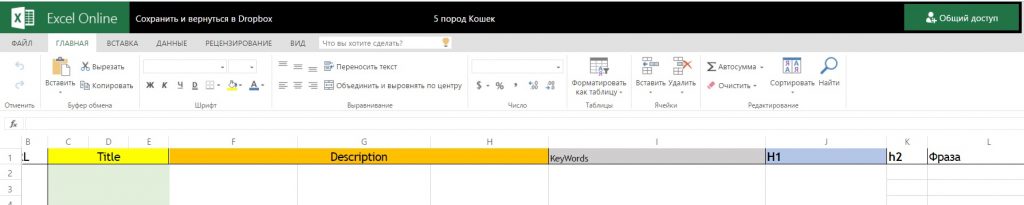
Képernyőképek készítése
Könnyű képernyőképet készíteni a Dropbox segítségével. A Yandex.Disk funkcióval rendelkezik az azonnali szerkesztésükre, amivel a Dropbox nem büszkélkedhet. És mégis, annak érdekében, hogy a képernyőképet a mappába mentse C:\Felhasználók\Felhasználónév\Dropbox\Screenshots csak meg kell nyomni egy gombot

A képernyőképet azonnal „megoszthatja” a fent leírt módszerrel, és elküldheti egy barátjának. Ehhez a jegyzethez az összes képernyőképet a Dropbox segítségével készítették, és a normál Paintben dolgozták fel.
Képek átvitele okostelefonról tárhelyre
Ha telepítve van az okostelefonjára a Dropbox alkalmazás, akkor beállíthatja úgy, hogy képei és videói azonnal elküldésre kerüljenek a felhőbe, így az otthoni számítógépére.
Interakció webszolgáltatásokkal
Számos fájlokkal működő webszolgáltatás (például online audiofájl konverterek) nagymértékben kihasználja a felhőalapú tárhelyet, hogy felgyorsítsa a hang-, fénykép- és videofájlok letöltését és feltöltését. Adsz egy hivatkozást a felhőben lévő fájlhoz, és pillanatok alatt „migrál” a szerkesztőbe. A szerkesztés után hozzáférést biztosít a felhőhöz, és a fájl néhány másodpercen belül feltöltődik a felhőbe. Kiléphet a szolgáltatásból, és a kliens letölti a fájlt a tárolóról a számítógépére.
Jó példa erre a www.mp3cut.ru hangfájlok kivágására és egyesítésére szolgáló szolgáltatás, amely a „dalvágni online” kérés első sorában található.
Amint láthatja, két népszerű tárolóból, valamint VK-ból (miért nem felhőtárhelyről?) támogatja a letöltést.

Következtetés
Nagyon reméljük, hogy tudtunk segíteni. A felhőtechnológiák a jövőt jelentik, és már megérkeztek. Ne felejtse el ugyanazt a ChromeOS-t – internet nélkül nem túl hasznos operációs rendszer, de csatlakozzon a hálózathoz, és virágozni fog. Minden a felhőtechnológiákra épül.
Hogy miért éppen ezt a tárolót választották ma, arról fentebb írtunk. Ennek a cikknek a célja a fájltárolás lehetőségeinek rövid ismertetése. Ugyanazon elv szerint épülnek fel. A különbség a hangerőben, sebességben, megjelenésben stb. Próbáld ki, regisztrálj, telepíts, dolgozz. Adatai mindig biztonságban lesznek, bármi történjék is.
Ha érdekel a Dropbox részletesebb leírása, vagy más felhőalapú tárolási szolgáltatásokhoz is hasonlót szeretnél látni, írd meg kommentben




